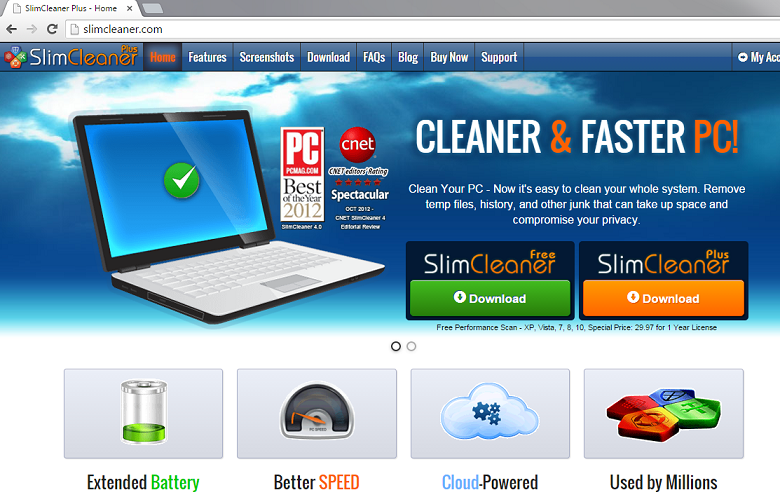Instructions sur la suppression de SlimCleaner Plus
SlimCleaner Plus, aussi appelé simplement SlimCleaner, est une application potentiellement indésirable qui appartient à SlimWare Utilities Holdings, Inc. Il est annoncé comme un outil d’optimisation qui peut nettoyer votre système en supprimant les fichiers temporaires, historique et autres fichiers inutiles qui prennent place et ralentissent les performances de votre ordinateur.
L’utilitaire est également censé augmenter l’autonomie de la batterie des plates-formes mobiles de vous, vous fournir des informations sur les logiciels que vous avez obtenu installé sur votre PC et bien plus encore. Bien que le programme peut être téléchargé à partir de sa page officielle, il se rend en faisceaux de freeware. Cela signifie que vous pouvez avoir d’autres applications non désirées dans votre système. Nous suggérons que vous enlever SlimCleaner Plus avec eux.
Comment fonctionne SlimCleaner Plus?
Comme il a déjà été mentionné, la page officielle de la demande n’est pas le seul moyen que vous pouvez acquérir. Il obtient distribué empaqueté avec le freeware et shareware, ce qui signifie que vous pourriez avoir installé il sans même s’en rendre compte. Programmes potentiellement indésirables s’accompagnent souvent de logiciels libres. Si vous ne les remarque, vous acceptez de leur installation sans le vouloir. C’est peut-être comment SlimCleaner Plus fini dans votre système.
L’application est compatible avec tous les systèmes Windows. Une fois qu’il est installé, il crée une entrée de Registre qui permet qu’il démarre automatiquement chaque fois que vous allumez votre ordinateur. La caractéristique principale du logiciel est son scanner. Il effectue une analyse du système et vous montre des résultats affirmant que plusieurs erreurs se sont glissées sur votre PC et que vous devez les résoudre dès que possible. Pour ce faire, vous aurez déjà deviné, vous devez acheter la version complète de l’utilitaire. Il est clair que c’était son principal objectif dès le début. Vous ne devriez pas faire confiance à un produit qu’utilise effrayer tactiques afin de persuader les utilisateurs d’ordinateurs d’acquisition. Nous conseillons que vous eliminer SlimCleaner Plus partir de votre ordinateur.
Comment enlever SlimCleaner Plus?
Inutile de préciser que nous ne recommandons pas d’acheter la version complète de l’application. Non seulement vous gaspillez pas votre argent sur un outil discutable, mais vous partagerez également vos données personnelles telles que votre adresse email, nom, prénom, code postal etc. avec des parties non fiables. Ce que vous devez faire est plutôt résilier SlimCleaner Plus sans plus tarder. Heureusement, vous pouvez désinstaller SlimCleaner Plus manuellement via le panneau de configuration. Instructions de suppression manuelle sont présentées ci-dessous et nous vous encourageons à les utiliser. Alternativement, vous pouvez implémenter un utilitaire puissant anti-malware et effacer SlimCleaner Plus automatiquement. Le solvant de malware ne eliminer SlimCleaner Plus et autres menaces potentielles, mais il vous aidera également à garder votre PC sûrs et protégés à l’avenir en lui fournissant une protection en ligne en temps réel.
Découvrez comment supprimer SlimCleaner Plus depuis votre ordinateur
- Étape 1. Comment supprimer SlimCleaner Plus de Windows ?
- Étape 2. Comment supprimer SlimCleaner Plus de navigateurs web ?
- Étape 3. Comment réinitialiser votre navigateur web ?
Étape 1. Comment supprimer SlimCleaner Plus de Windows ?
a) Supprimer SlimCleaner Plus concernant l'application de Windows XP
- Cliquez sur Démarrer
- Sélectionnez Control Panel

- Cliquez sur Ajouter ou supprimer des programmes

- Cliquez sur SlimCleaner Plus logiciels associés

- Cliquez sur supprimer
b) Désinstaller programme connexe de SlimCleaner Plus de Windows 7 et Vista
- Ouvrir le menu Démarrer
- Cliquez sur panneau de configuration

- Aller à désinstaller un programme

- SlimCleaner Plus Select liés application
- Cliquez sur désinstaller

c) Supprimer SlimCleaner Plus concernant l'application de Windows 8
- Appuyez sur Win + C pour ouvrir la barre de charme

- Sélectionnez Paramètres et ouvrez panneau de configuration

- Choisissez désinstaller un programme

- Sélectionnez le programme connexes SlimCleaner Plus
- Cliquez sur désinstaller

Étape 2. Comment supprimer SlimCleaner Plus de navigateurs web ?
a) Effacer les SlimCleaner Plus de Internet Explorer
- Ouvrez votre navigateur et appuyez sur Alt + X
- Cliquez sur gérer Add-ons

- Sélectionnez les barres d'outils et Extensions
- Supprimez les extensions indésirables

- Aller à la fournisseurs de recherche
- Effacer SlimCleaner Plus et choisissez un nouveau moteur

- Appuyez à nouveau sur Alt + x, puis sur Options Internet

- Changer votre page d'accueil sous l'onglet général

- Cliquez sur OK pour enregistrer les modifications faites
b) Éliminer les SlimCleaner Plus de Mozilla Firefox
- Ouvrez Mozilla et cliquez sur le menu
- Sélectionnez Add-ons et de passer à Extensions

- Choisir et de supprimer des extensions indésirables

- Cliquez de nouveau sur le menu et sélectionnez Options

- Sous l'onglet général, remplacez votre page d'accueil

- Allez dans l'onglet Rechercher et éliminer SlimCleaner Plus

- Sélectionnez votre nouveau fournisseur de recherche par défaut
c) Supprimer SlimCleaner Plus de Google Chrome
- Lancez Google Chrome et ouvrez le menu
- Choisir des outils plus et aller à Extensions

- Résilier les extensions du navigateur non désirés

- Aller à paramètres (sous les Extensions)

- Cliquez sur la page définie dans la section de démarrage On

- Remplacer votre page d'accueil
- Allez à la section de recherche, puis cliquez sur gérer les moteurs de recherche

- Fin SlimCleaner Plus et choisir un nouveau fournisseur
Étape 3. Comment réinitialiser votre navigateur web ?
a) Remise à zéro Internet Explorer
- Ouvrez votre navigateur et cliquez sur l'icône d'engrenage
- Sélectionnez Options Internet

- Passer à l'onglet Avancé, puis cliquez sur Reset

- Permettent de supprimer les paramètres personnels
- Cliquez sur Reset

- Redémarrez Internet Explorer
b) Reset Mozilla Firefox
- Lancer Mozilla et ouvrez le menu
- Cliquez sur aide (le point d'interrogation)

- Choisir des informations de dépannage

- Cliquez sur le bouton Refresh / la Firefox

- Sélectionnez actualiser Firefox
c) Remise à zéro Google Chrome
- Ouvrez Chrome et cliquez sur le menu

- Choisissez paramètres et cliquez sur Afficher les paramètres avancé

- Cliquez sur rétablir les paramètres

- Sélectionnez Reset
d) Reset Safari
- Lancer le navigateur Safari
- Cliquez sur Safari paramètres (en haut à droite)
- Sélectionnez Reset Safari...

- Un dialogue avec les éléments présélectionnés s'affichera
- Assurez-vous que tous les éléments, que vous devez supprimer sont sélectionnés

- Cliquez sur Reset
- Safari va redémarrer automatiquement
Télécharger outil de suppressionpour supprimer SlimCleaner Plus
* SpyHunter scanner, publié sur ce site est destiné à être utilisé uniquement comme un outil de détection. plus d’informations sur SpyHunter. Pour utiliser la fonctionnalité de suppression, vous devrez acheter la version complète de SpyHunter. Si vous souhaitez désinstaller SpyHunter, cliquez ici.